Κατά την προσπάθεια αναπαραγωγής αρχείων μουσικής ή βίντεο μέσω του Windows Media Player (WMP), εμφανίζεται σφάλμα αποτυχίας εκτέλεσης διακομιστή και μερικές φορές δεν είναι δυνατή η αναπαραγωγή των αρχείων πολυμέσων;
Πολλοί χρήστες των Windows αναφέρουνΗ εκτέλεση του διακομιστή απέτυχε(0x80080005, Ακόμη και μετά την επανεγκατάσταση του Windows Media Player, το πρόβλημα δεν μπορεί να λυθεί.
Οι λόγοι μπορεί να είναι διαφορετικοί, όπως προβλήματα αρχείων ή συστήματος, καταστροφή του αρχείου DLL, διενέξεις λογισμικού τρίτων ή εσφαλμένες ενημερώσεις (προκαλώντας το WMP να μην αναγνωρίζει τον τύπο αρχείου κ.λπ.).
Ανεξάρτητα από το ποιος είναι ο ακριβής λόγος, αυτό το άρθρο θα σας δώσει γρήγορες και αποτελεσματικές λύσειςΕπιλύστε το σφάλμα της αποτυχίας εκτέλεσης διακομιστή Windows Media Player στα Windows 10.
Περιεχόμενα
- 0.1 Η εκτέλεση διακομιστή Windows Media Player απέτυχε
- 0.2 Τερματίστε τη διαδικασία του Windows Media Player στη διαχείριση εργασιών
- 0.3 Απενεργοποιήστε την υπηρεσία κοινής χρήσης δικτύου του Windows Media Player
- 0.4 Εγγραφή jscript.dll και vbscript.dll
- 0.5 Επανεγκαταστήστε το Windows Media Player
- 0.6 Αντιμετώπιση προβλημάτων με την εκτέλεση εφαρμογών του Windows Store
- 1 Ω, γεια, χαίρομαι που σε γνώρισα.
Η εκτέλεση διακομιστή Windows Media Player απέτυχε
Μερικές φορές, μια μόλυνση από ιό ή κακόβουλο λογισμικό στον υπολογιστή μπορεί να καταστρέψει το αρχείο μητρώου και να προκαλέσει την αποτυχία εκτέλεσης του διακομιστή.Επομένως, σας συνιστούμε να χρησιμοποιήσετε το πιο πρόσφατο πρόγραμμα προστασίας από ιούς για τη σάρωση του υπολογιστή σας.
Το αρχείο που προσπαθείτε να ανοίξετε μπορεί να είναι κατεστραμμένο λόγω ατελούς λήψης ή μεταφοράς. Δοκιμάστε να ανοίξετε το αρχείο με άλλο πρόγραμμα αναπαραγωγής πολυμέσων (όπως VLC) και ελέγξτε.
Ομοίως, εφαρμογές τρίτων μπορεί να παρεμβαίνουν στο Windows Media Player και να προκαλέσουν σφάλμα "αποτυχία εκτέλεσης διακομιστή", να εκτελέσετε καθαρή εκκίνηση και να ελέγξετε εάν βοηθά.
Τερματίστε τη διαδικασία του Windows Media Player στη διαχείριση εργασιών
Πρώτα ανοίξτε τη διαχείριση εργασιών και, στη συνέχεια, τερματίστε τη διαδικασία WMP, η οποία θα βοηθήσει όταν η διαδικασία κολλήσει και προκαλέσει το σφάλμα αποτυχίας εκτέλεσης διακομιστή.
- Πατήστε τα πλήκτρα Shift και Ctrl ταυτόχρονα και, στη συνέχεια, πατήστε το πλήκτρο Esc για να ανοίξετε τη διαχείριση εργασιών.
- Κάντε κύλιση προς τα κάτω και βρείτε το Windows Media Player κάτω από το παράθυρο "Διαδικασίες".
- Στη συνέχεια, κάντε κλικ στο «Τερματισμός εργασίας» στην κάτω δεξιά γωνία.
- Τώρα ελέγξτε εάν μπορείτε να ανοίξετε με επιτυχία το Windows Media Player.
Απενεργοποιήστε την υπηρεσία κοινής χρήσης δικτύου του Windows Media Player
Η υπηρεσία κοινής χρήσης δικτύου του Windows Media Player χρησιμοποιείται για τη χρήση του Universal Plug and Play για κοινή χρήση της βιβλιοθήκης του Windows Media Player σε άλλες δικτυωμένες συσκευές αναπαραγωγής και συσκευές πολυμέσων.Επομένως, δεν χρησιμοποιούμε κανένα δίκτυο, προσπαθήστε να απενεργοποιήσετε αυτήν την υπηρεσία και ελέγξτε εάν βοηθά στην επίλυση του προβλήματος.
- Πατήστε το πλήκτρο Windows + R, πληκτρολογήστεservices.msc, και μετά κάντε κλικ στο "OK",
- Αυτό θα ανοίξει την κονσόλα υπηρεσιών των Windows,
- Κάντε κύλιση προς τα κάτω και βρείτε την υπηρεσία κοινής χρήσης δικτύου του Windows Media Player.
- Κάντε δεξί κλικ σε αυτό και κάντε κλικ στην επιλογή Ιδιότητες.
- Κάτω από το παράθυρο "Γενικά", ορίστε τον "Τύπος εκκίνησης" σε "Απενεργοποιημένο".Στη συνέχεια κάντε κλικ στο OK.
- Κάντε επανεκκίνηση του υπολογιστή και, στη συνέχεια, ελέγξτε εάν μπορείτε να ανοίξετε το Windows Media Player.
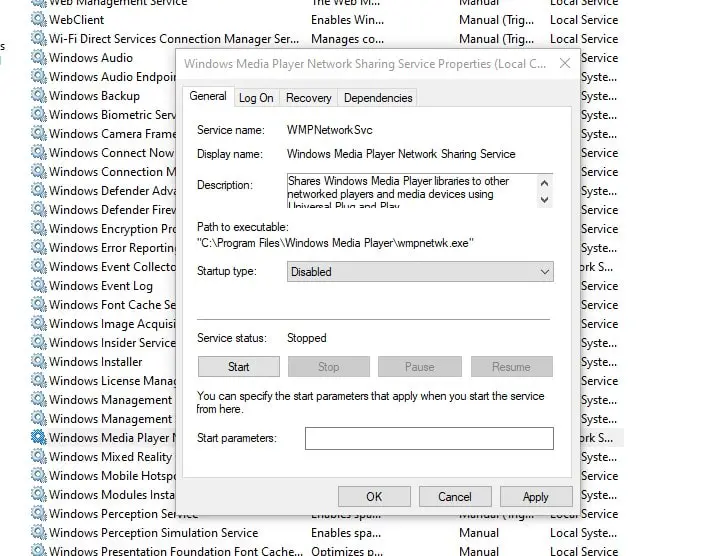
Εγγραφή jscript.dll και vbscript.dll
Όπως αναφέρθηκε προηγουμένως, τα κατεστραμμένα αρχεία DLL ενδέχεται να προκαλέσουν "αποτυχία εκτέλεσης διακομιστή του Windows Media Player", ας προσπαθήσουμε να τα καταχωρήσουμε ξανά και να ελέγξουμε εάν βοηθά στην επίλυση του προβλήματος.
- Πληκτρολογήστε την αναζήτηση στο μενού έναρξηςcmd,Κάντε δεξί κλικ στη "Γραμμή εντολών" και επιλέξτε "Εκτέλεση ως διαχειριστής".
- Όταν σας ζητηθεί από τον Έλεγχο λογαριασμού χρήστη, κάντε κλικ στο Ναι.
- Τύποςregsvr32 jscript.dllΚαι πατήστε Enter.Όταν τελειώσετε, κάντε κλικ στο OK.
- Στη συνέχεια, πληκτρολογήστεregsvr32 vbscript.dllΚαι πατήστε Enter.Όταν τελειώσετε, κάντε κλικ στο OK.
- Κλείστε το παράθυρο της γραμμής εντολών και επανεκκινήστε τον υπολογιστή
- Τώρα ελέγξτε αν μπορείτε να ανοίξετε το Windows Media Player.
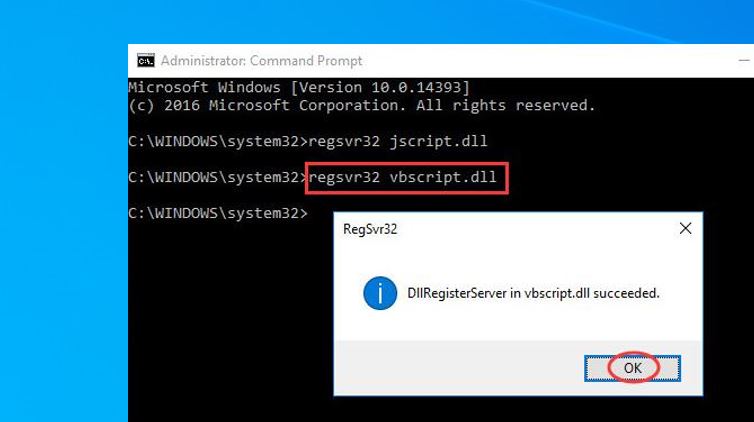
Επανεγκαταστήστε το Windows Media Player
Ακόμα χρειάζεστε βοήθεια, ακολουθήστε τα παρακάτω βήματα για να προσπαθήσετε να εγκαταστήσετε ξανά το Windows Media Player, το οποίο μπορεί να βοηθήσει τους περισσότερους χρήστες να λύσουν άλλα προβλήματα με το Windows Media Player.
- Πατήστε το πλήκτρο Windows + R, πληκτρολογήστεappwiz.cpl, Και κάντε κλικ στο OK,
- Αυτό θα ανοίξει το παράθυρο "Προγράμματα και δυνατότητες".
- Κάντε κλικ στο σύνδεσμο "Ενεργοποίηση ή απενεργοποίηση λειτουργιών των Windows" στα αριστερά,
- Κάντε κύλιση προς τα κάτω και βρείτεΛειτουργία πολυμέσωνΓια να το επεκτείνετε
- Καταργήστε την επιλογή του πλαισίου ελέγχου του Windows Media Player και, στη συνέχεια, κάντε κλικ στην επιλογή OK.
- Αφού ολοκληρώσετε την επανεκκίνηση του υπολογιστή, θα απενεργοποιηθεί ή θα απεγκατασταθεί η δυνατότητα Windows Media Player από τη συσκευή.
- Τώρα, δοκιμάστε να εγκαταστήσετε ξανά το Windows Media Player από το παράθυρο λειτουργίας των Windows (appwiz.cpl).Στη συνέχεια, επιλέξτε την επιλογή Windows Media Player και, στη συνέχεια, κάντε κλικ στο κουμπί "OK".
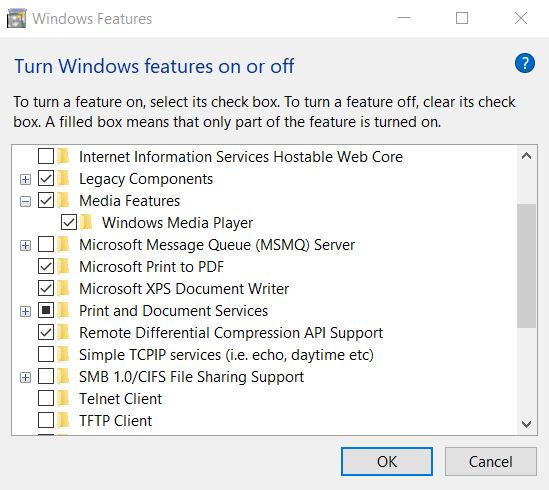
Αντιμετώπιση προβλημάτων με την εκτέλεση εφαρμογών του Windows Store
Επιπλέον, εκτελέστε το εργαλείο αντιμετώπισης προβλημάτων εφαρμογής Windows Store, το οποίο μπορεί να βοηθήσει στον εντοπισμό και την επίλυση του προβλήματος.
- Πατήστε το πλήκτρο Windows + I για να ανοίξετε τις ρυθμίσεις και, στη συνέχεια, κάντε κλικ στην επιλογή Ενημέρωση και ασφάλεια,
- Μεταβείτε στην καρτέλα "Αντιμετώπιση προβλημάτων" στα αριστερά και κάντε κλικ στους άλλους συνδέσμους αντιμετώπισης προβλημάτων (δείτε την εικόνα παρακάτω)
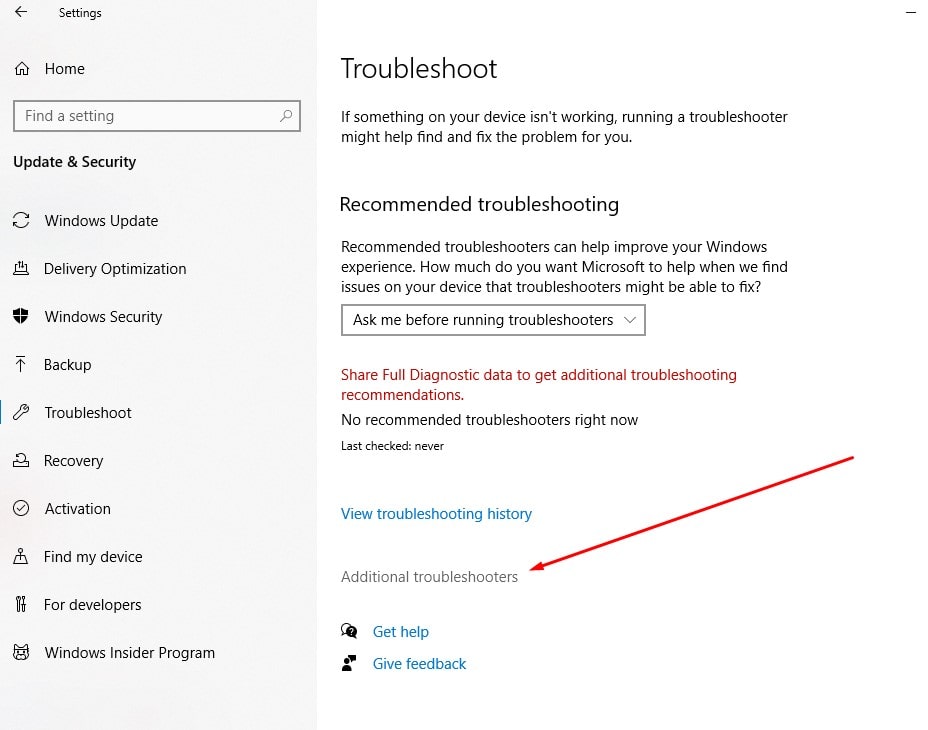
- Βρείτε την εφαρμογή Windows Store, επιλέξτε την και, στη συνέχεια, κάντε κλικ για να εκτελέσετε το εργαλείο αντιμετώπισης προβλημάτων,
- Αφού ολοκληρωθεί η διαδικασία διάγνωσης, επανεκκινήστε τον υπολογιστή και ελέγξτε εάν η συσκευή αναπαραγωγής πολυμέσων λειτουργεί όπως αναμένεται.
Επιπλέον, ορισμένοι χρήστες των Windows αναφέρουν ότι η ενεργοποίηση κρυφών λογαριασμών διαχειριστή μπορεί να τους βοηθήσει να λύσουν το πρόβλημα.
Βοηθούν αυτές οι λύσεις στην επιδιόρθωση του σφάλματος αποτυχίας εκτέλεσης διακομιστή Windows Media Player στα Windows 10;Ενημερώστε μας στα σχόλια παρακάτω.
Διαβάστε επίσης:
- Λύση: "Το COM Surrogate έχει σταματήσει να λειτουργεί" στα Windows 10, 8.1 και 7
- Τα Windows 10 ενδέχεται να μην παρέχουν γρήγορες συμβουλές για την επιδιόρθωση του διακομιστή DNS
- Πώς να κάνετε έναν υπολογιστή με Windows 10 γρήγορο και αποτελεσματικό (9 απλά βήματα)
- Πώς να μετακινήσετε τα παιχνίδια Steam σε άλλη μονάδα δίσκου χωρίς επανάληψη λήψης

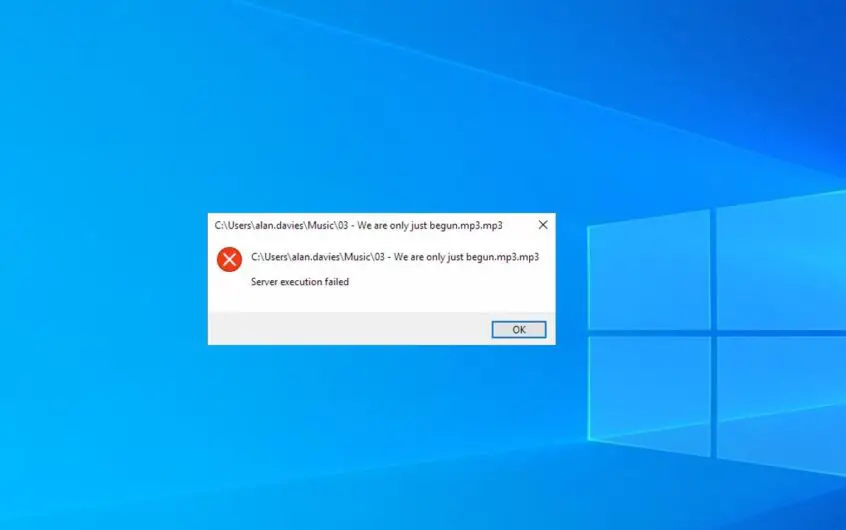




![[Διορθώθηκε] Το Microsoft Store δεν μπορεί να κατεβάσει εφαρμογές και παιχνίδια](https://oktechmasters.org/wp-content/uploads/2022/03/30606-Fix-Cant-Download-from-Microsoft-Store.jpg)
![[Διορθώθηκε] Το Microsoft Store δεν μπορεί να πραγματοποιήσει λήψη και εγκατάσταση εφαρμογών](https://oktechmasters.org/wp-content/uploads/2022/03/30555-Fix-Microsoft-Store-Not-Installing-Apps.jpg)

